※受注APIの設定には弊社よりmakeshopへの申請が必要となります。
APIご利用希望のお客様は弊社までご連絡下さい。
■管理画面からの設定方法
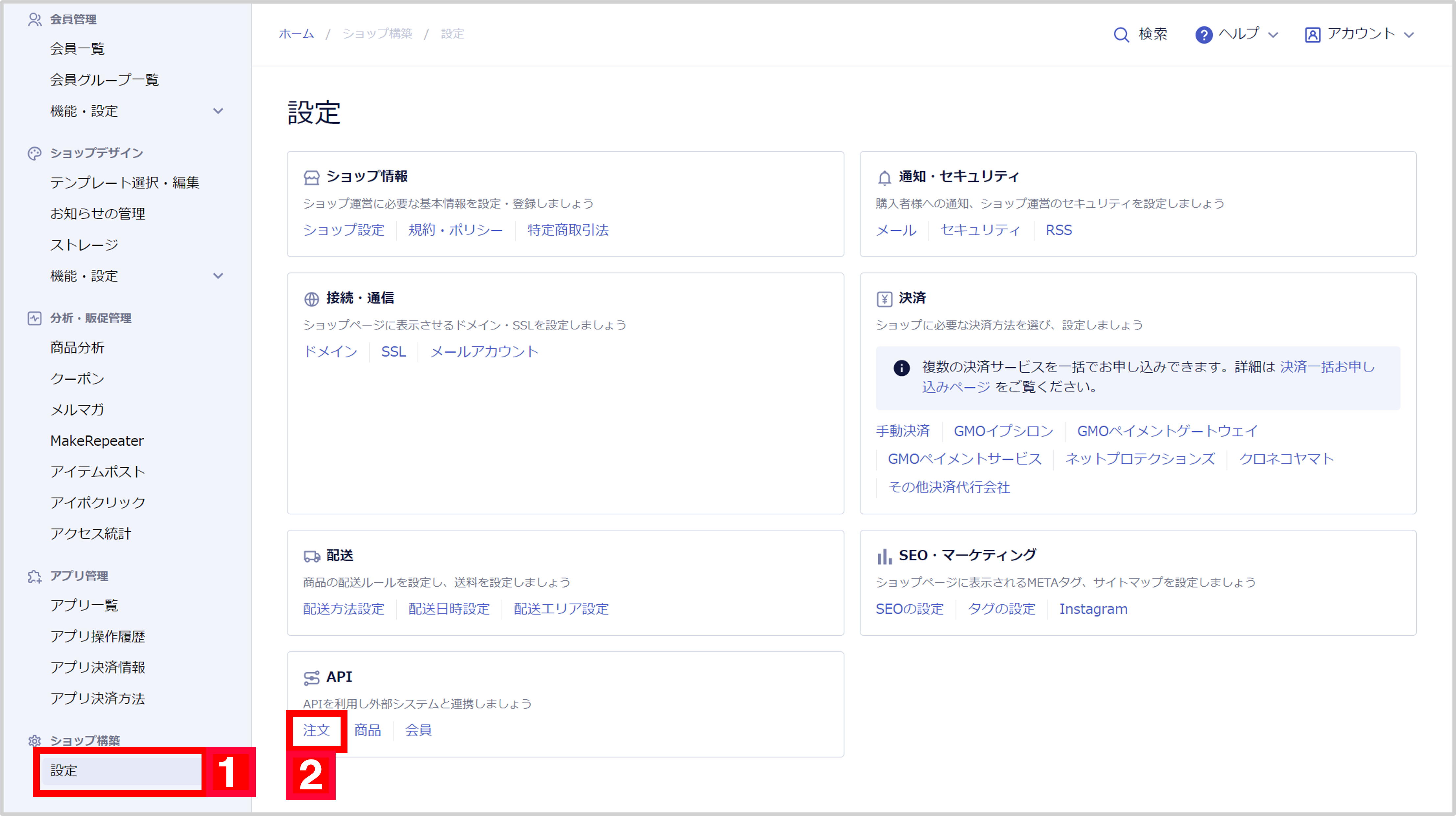
【1】makeshop管理画面に下記URLからログインし、[設定]をクリックします。
https://console.makeshop.jp/login?logout=true
【2】API⇒[注文]をクリックします。
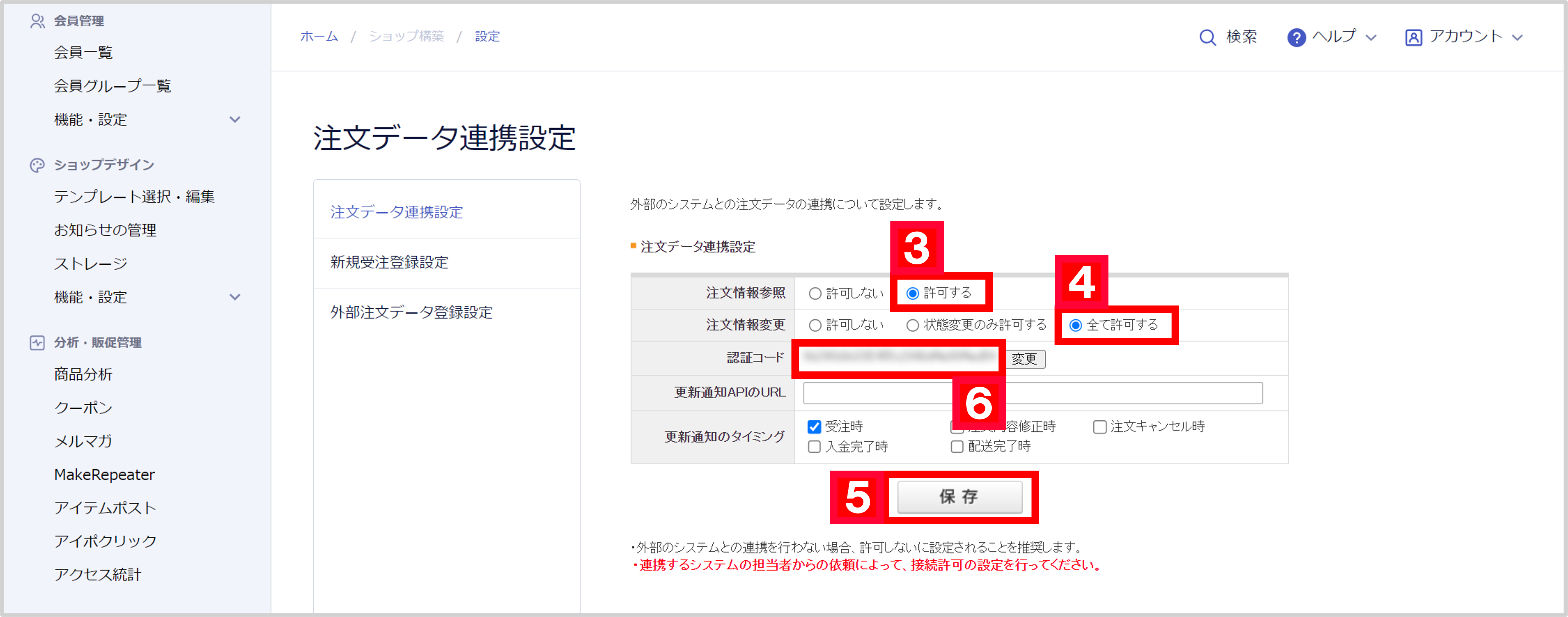
【3】[注文データ連携設定]より、「注文情報参照」の許可するを選択します。
【4】「注文情報変更」の全て許可するを選択します。
【5】[保存]をクリックします。
【6】認証コードが表示されますのでコピーして下さい。
※認証コードを発行されましたら、弊社までご連絡をお願いいたします。
API取得の設定に変更致します。
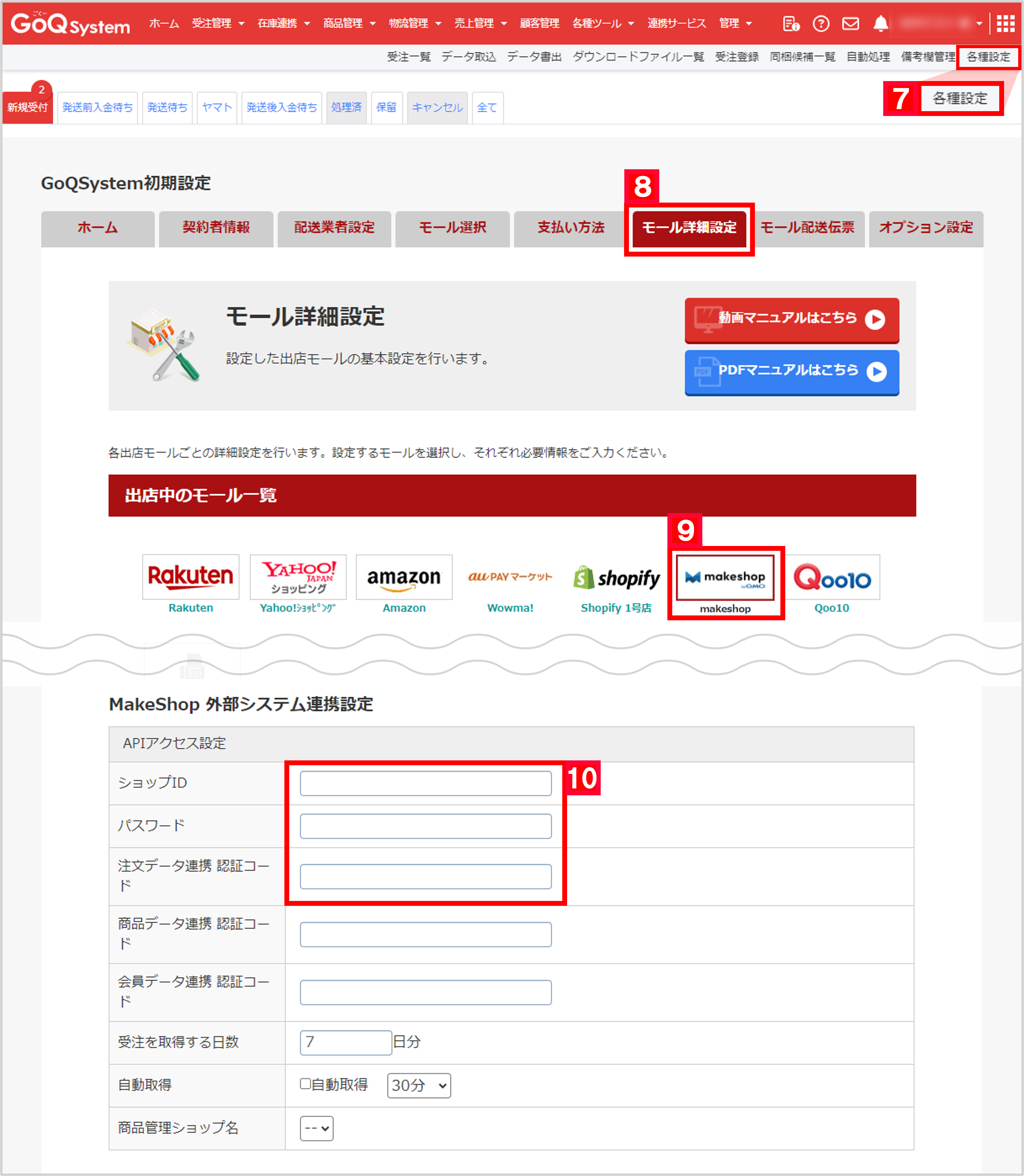
【7】GoQSystemにログインして[各種設定]をクリックします。
【8】[モール詳細設定]をクリックします。
【9】[出店中のモール一覧]から[makeshop]をクリックします。
【10】makeshop外部システム連携設定のショップID、パスワード、注文データ連携認証コードを入力します。
※ショップID、パスワードはmakeshopログイン時のものを入力します。
注文データ連携認証は【6】の認証コードを入力してください。
<注意点>
■[仮注文]について
makeshop側で決済が完了していない場合、受注取得時に【ひとことメモ】に[仮注文]という文言が取り込まれます。
その後決済が正常に完了した場合はmakeshop側では通常の注文へ変更され、決済が完了しなかった場合はmakeshop側で受注データが削除されます。
※ひとことメモに[仮注文]と取り込まれた場合は、念のためmakeshop管理画面にて決済の確認を行ってから発送処理に進んで下さい。
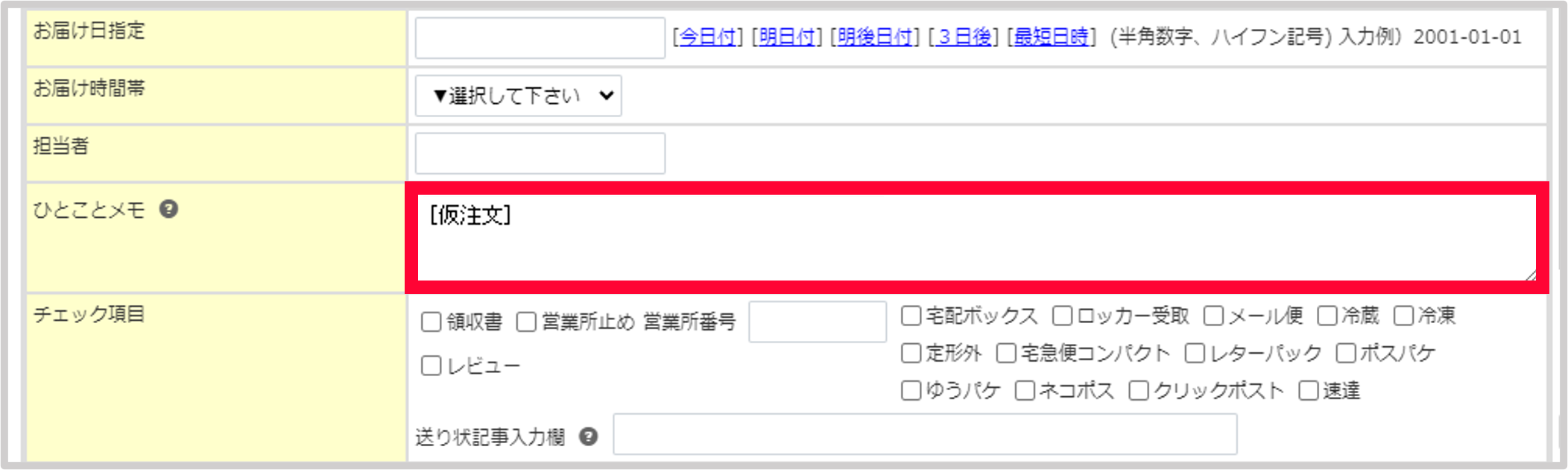
■その他注意事項
・商品を追加したい場合…makeshop上で商品を追加しGoQSystemへデータ取込を行ってください。
・商品を削除したい場合…GoQSystem上・makeshop上ともに商品削除を行ってください。
・数量を変更したい場合…GoQSystem上・makeshop上ともに変更を行ってください。














